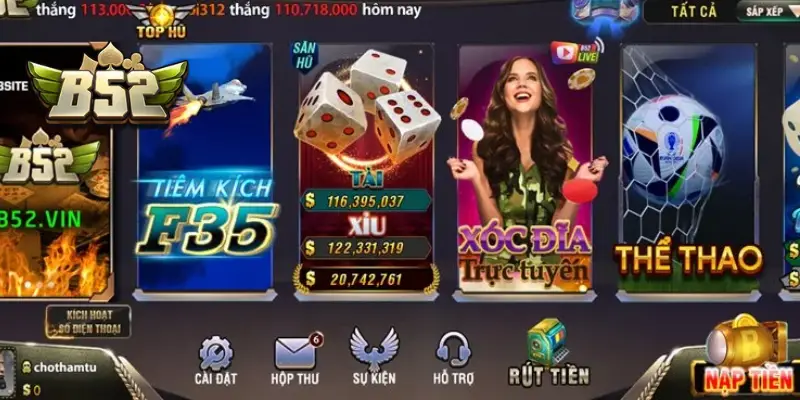Chế Độ Balanced Và Power Saver Là Gì?
1. Chế Độ Balanced – Sự Cân Bằng Hoàn Hảo
“Balanced” – đúng như tên gọi, chế độ này mang đến sự cân bằng giữa hiệu suất và thời lượng pin. Khi kích hoạt Balanced, laptop của bạn sẽ tự động điều chỉnh hiệu suất hoạt động dựa trên tác vụ bạn đang thực hiện.
Ví dụ: Khi lướt web hay soạn thảo văn bản, laptop sẽ hoạt động ở mức năng lượng thấp để tiết kiệm pin. Ngược lại, khi chơi game hoặc render video, máy sẽ tự động tăng hiệu suất để đáp ứng nhu cầu xử lý.
Chính vì khả năng tự động điều chỉnh linh hoạt này, Balanced thường được đặt làm chế độ mặc định trên hầu hết các laptop hiện nay.
2. Chế Độ Power Saver – “Vị Cứu Tinh” Cho Pin Laptop
Power Saver, hay còn gọi là chế độ tiết kiệm pin, được thiết kế để kéo dài thời gian sử dụng pin tối đa. Khi kích hoạt, Power Saver sẽ hạn chế hoạt động của phần cứng, giảm độ sáng màn hình, hạ xung nhịp CPU… nhằm giảm thiểu mức tiêu thụ năng lượng.
Tuy nhiên, điều này cũng đồng nghĩa với việc hiệu suất tổng thể của máy sẽ bị giảm xuống. Do đó, Power Saver phù hợp nhất khi bạn cần sử dụng laptop trong thời gian dài mà không có nguồn điện trực tiếp.
Tại Sao Nên Tìm Hiểu Về Chế Độ Sử Dụng Pin?
Có thể bạn đang tự hỏi: “Tại sao phải bận tâm đến việc thay đổi chế độ sử dụng pin? Cứ để máy tự động điều chỉnh là được rồi!”.
Thực tế, việc nắm rõ ưu nhược điểm của từng chế độ và biết cách chuyển đổi linh hoạt giữa chúng sẽ giúp bạn:
- Kéo dài tuổi thọ pin: Sử dụng Power Saver khi cần thiết giúp giảm thiểu áp lực lên pin, từ đó kéo dài tuổi thọ cho pin.
- Tối ưu hóa hiệu suất: Chuyển sang Balanced hoặc chế độ hiệu suất cao khi cần thiết giúp bạn xử lý mượt mà các tác vụ nặng, tránh tình trạng giật lag khó chịu.
- Giảm thiểu tiếng ồn: Khi hoạt động ở chế độ tiết kiệm pin, quạt tản nhiệt sẽ hoạt động ít hơn, giúp máy tính của bạn chạy êm ái hơn.
Cách Tùy Chỉnh Power Option Cho Riêng Mình
Ngoài việc lựa chọn giữa các chế độ có sẵn, bạn hoàn toàn có thể tùy chỉnh Power Option theo ý muốn của mình. Hãy làm theo các bước sau:
- Mở Power Options: Nhấn chuột phải vào biểu tượng Pin trên thanh taskbar và chọn “Power Options”.
- Tạo Power Plan mới: Chọn “Create a power plan” và đặt tên cho kế hoạch của bạn.
- Tùy chỉnh theo nhu cầu: Điều chỉnh các thông số như thời gian tắt màn hình, thời gian máy tính chuyển sang chế độ ngủ…
- Lưu và kích hoạt: Nhấn “Create” để lưu kế hoạch và chọn kế hoạch của bạn từ danh sách Power Option.
Kết Luận
Hiểu rõ về chế độ Balanced và Power Saver là chìa khóa để bạn tận dụng tối đa hiệu suất và thời lượng pin của laptop. Hãy thử áp dụng những mẹo nhỏ mà tintucgameonline.net vừa chia sẻ và cảm nhận sự khác biệt nhé!